| Смотритель | |
| 1187 | |
| 58 | |
| 364 | |
| Мужчина | |
11 Ноября 2011 в 10:18. Сообщение # 1
Технические проблемы.
Если у вас возникли технические проблемы (проблемы с запуском, работоспособностью и прочее), то пишем сюда. Прежде, чем задавать вопрос, напишете конфигурацию вашего компьютера и установленную ОС, так будет легче помочь.
- Как починить консоль?
Необходимо открыть файл «skyrimDataInterfacefontconfig.txt» и заменить строкуmap «$ConsoleFont» = «Arial» Normalнаmap «$ConsoleFont» = «Futura Condensed test» Normal - Проблема с разрешением/полноэкранным режимом:
Заходим в C:Documents and SettingsИмя пользователяМои документыMy GamesSkyrim и открываем файл блокнотом файл SkyrimPrefs.ini, далее редактируем строки:iSize H= (тут пишем высоту)iSize W= (тут пишем ширину)без скобок — только числами, например:iSize H=1024iSize W=1280для принудительного включения полноэкраного режима:bFull Screen=0 заменить на bFull Screen=1Затем сохранить изменения и запустить игру - Вылеты при старте игры:
*Заходим в C:Documents and SettingsИмя пользователяМои документыMy GamesSkyrim и открываем файл блокнотом файл SkyrimPrefs.ini, далее заменяем строку sLanguage=ENGLISH на sLanguage=RUSSIAN*Пуск — Панель управления — Звук/Звуки и аудио устройства — Вкладка «Воспроизведение» — выбираем в списке Динамики — нажимаем Свойства — Дополнительно — Меняем частоту дискретизации на меньшую/большую, нажимаем ОК и проверяем запуск игры. - Якобы недостаточно места для установки игры:
Путь к папке с игрой НЕ должен содержать кириллицы (русских букв) - Ещё вариант «лекарства» от вылетов на старте (особо рекомендують для Win 7):
Устанавливаем игру, затем запускаем TESV.exe, когда загрузится главное меню, выходим из игры и запускаем SkyrimLauncher.exe, в нём настраиваем игру, после чего нажимаем кнопку «Играть» или запускаем игру через TESV.exe. - Как убрать HUD (меню для скринов)?
В настройках есть «Непрозрачность HUD». Перетяните ползунок влево.Также можно воспользоваться консольной командой (консоль можно вызвать клавишей «~»): tm. - Если у вас возникает ошибка 51 (Aplication load error 3:0000065432)
Рекомендуется к установке Windows 7. - Установка (чистая, не обновление) Windows 7 SP1 в советах по решению проблем с запуском и «работой» Skyrim-а чаще всего идёт как последний способ в случае, если ни чего более не помогло и как крайняя, но действенная мера, хотя может быть именно с этого имеет смысл и начинать.
Skyrim Anniversary Где найти Пиратский корабль в Скайрим? Квест «Неупокоенные». Остров Черной Кости
ProVal:
По просьбам нетрудящихся, процесс установки игры в стиме. В картинках.
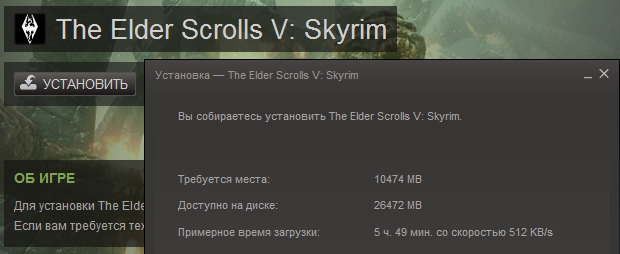
ПИРАТСКИЙ SKYRIM
На странице игры в библиотеке жмём кнопку «Установить». Появляется окошко с информацией о том, сколько места это займёт и сколько будет качаться. Жмём «Далее».
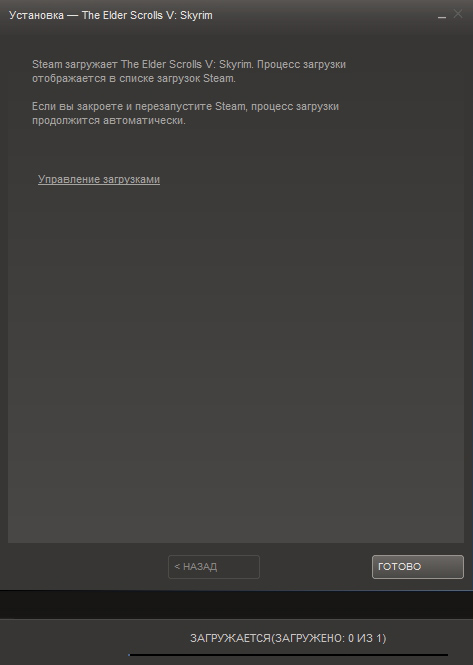
В итоге появляется уведомление, что игра уже скачивается. Жмём «Готово», чтобы закрыть это окно.
Если зайти в «Управление загрузками», то увидим, как игра скачивается. Ждём. Через время загрузка завершена, жмём «Играть». 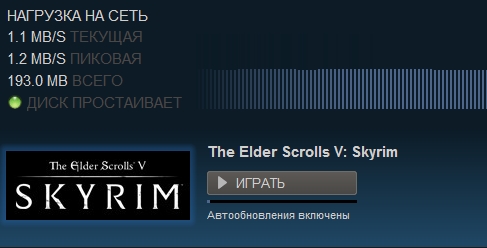

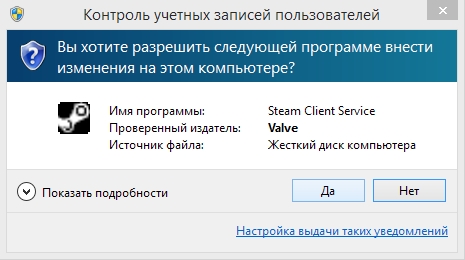
Винда попросит подтверждения, что мы доверяем этой программе и всё в порядке. Говорим «Да».
Видим такой стандартный для первого запуска набор окошек. Проверка и установка DX и MS Visual C++ Runtime и собственно запуск игры. 
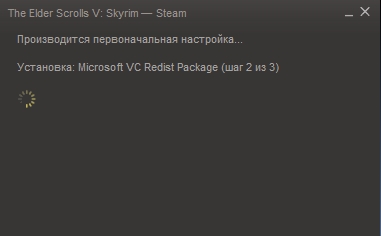
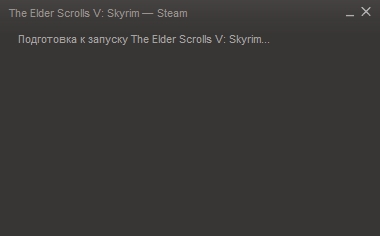
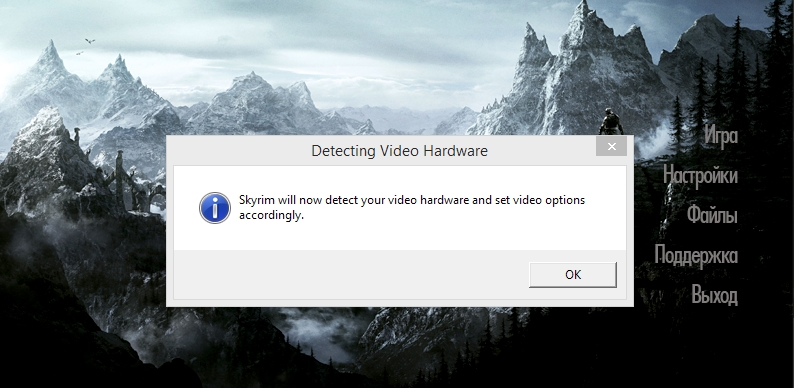
Появляется лаунчер Скайрима. Предупреждает о том, что сейчас проверит компьютер и автоматически выставит подходящие настройки графики. Соглашаемся.

Появляется второе окошко, которое поздравляет с тем, что автоматически выставились высокие настройки графики (или какие там у вас получатся). Ок.

Жмём «Игра» и видим заставку Bethesda и меню Скайрима. Играем.
Ну-с, посмотрим на что вы способны.
Источник: bethplanet.ru
INI Настройки (Papyrus)
Papyrus имеет несколько настроек в INI файле, которые управляют некоторыми элементами работы и использования ресурсов. Все эти параметры находятся в секции [Papyrus] в INI файле.
По-умолчанию
The following block shows the defaults for all the various settings. If you end up messing something up you can always copy this block back into your ini file (or delete the block entirely):
[Papyrus] fUpdateBudgetMS=1.2 fExtraTaskletBudgetMS=1.2 fPostLoadUpdateTimeMS=500.0 ;Xenon and PS3 use 2000.0 iMinMemoryPageSize=128 iMaxMemoryPageSize=512 iMaxAllocatedMemoryBytes=76800 bEnableLogging=0 bEnableTrace=0 bLoadDebugInformation=0 bEnableProfiling=0
Индивидуальные настройки
Most of the settings won’t need to be changed. The only ones users usually need to mess with are bEnableLogging, bEnableTrace, bLoadDebugInformation, and bEnableProfiling. However all of the settings are listed here for completion.
fUpdateBudgetMS
This setting controls how much time the main Papyrus update loop gets. This loop mainly controls function dispatch. If a lot of function calls are being made and a lot of scripts are running, increasing this value may improve script performance at the cost of reduced game framerate. However most of the time the VM won’t take this entire time slice and increasing the value will have no effect.
Default: 1.2
fExtraTaskletBudgetMS
This setting controls how much time taken out of another game thread is taken up by running script tasklets (the code that runs the raw script byte code). This time is on top of the time that the tasklets normally get in their own thread, but because that thread is shared they may end up being starved if other systems are highly stressed. If the game is not stressed, this time will not be used. Increasing this value may improve script performance in high-stress situations at the expense of framerate.
Default: 1.2
fPostLoadUpdateTimeMS
This setting controls how much time is added onto the load screen to do additional script processing in case the cell being loaded into needs to set itself up. Adjusting the time will adjust your visible load screen time. Adjust this setting if a cell with very complicated scripting is not getting quite set up in time by the time the player loads. This also may depend on the story manager since quests may not start until the load screen finishes if they are started up right before the player hits a load door. If the quest initial stage has a lot of scripting then it may need the extra time to run before the load screen is pulled down.
Default: 500.0 (on PC), 2000.0 (on Xenon and PS3)
iMinMemoryPageSize
This is the smallest amount of memory the VM will allocate for a single stack page, in bytes. Smaller values will waste less memory on small stacks, but larger values will reduce the number of allocations for stacks with many small frames (which improves performance).
Max: 2147483647
Default: 128
iMaxMemoryPageSize
This is the largest amount of memory the VM will allocate for a single stack page, in bytes. Smaller values may force the VM to allocate more pages for large stack frames. Larger values may cause the memory allocator to allocate differently, decreasing performance for large stack frames.
Max: 2147483647
Default: 512
iMaxAllocatedMemoryBytes
This is the maximum amount of memory the VM will allocate in total for stack frames. If an allocation would push memory usage over this limit, the VM will instead wait for more memory to be freed. Increasing this value may improve performance in high-stress situations with lots of scripts running, but will use more memory. Note that it is possible to exceed this value temporarily while loading a save game due to slightly different allocation ordering.
Max: 2147483647 (2GB)
Default: 76800 (75kB)
bEnableLogging
This setting turns logging on and off. If off, no logging will occur, even traces, and so it will override the bEnableTrace value. The in-game log display will still work, but nothing will be written to disk. Turning this off may improve performance due to less disk activity.
bEnableTrace
This setting turns on and off the script trace commands. System error and warning messages will still be logged to disk. If bEnableLogging is false, this setting is ignored as nothing will be written to disk anyway. Trace commands will NOT be visible in the in-game log display if this setting is off. Turning this off may improve performance due to less disk activity.
bLoadDebugInformation
This setting enables or disables the loading of additional debug information — essentially line number information. If this setting is off, error messages cannot generate line number data. Turning this on will allow line numbers to be available in error traces at the cost of increased memory usage.
bEnableProfiling
This setting enables or disables the script profiler. If off, none of the script profiling commands will be available. Turn this setting on to allow profiling information to be collected and logged. If on, script performance will degrade slightly.
uTraceStatusOfQuest
This setting sets a quest to track for script changes by form ID (converted to decimal). The quest that this setting specifies will spit out a Papyrus stack trace to the log every time a Papyrus script tries to change something with it like starting, stopping, setting a stage, or showing an objective.
- Незаконченная статья
- Papyrus
Источник: tesck.ru
Исправлено: Skyrim Infinite Загрузочный экран —
Экран бесконечной загрузки Skyrim отображается игрокам, которые хотят создать новый файл сохранения и начать играть в игру. Это экран загрузки перед тем, как войти в игру, и он часто отображается пользователям, которые только что установили игру, или пользователям, которые добавили новые моды и которые хотят запустить новую игру с установленными этими модами. В других, более редких случаях ошибка появляется случайно при переключении мест или быстром путешествии.
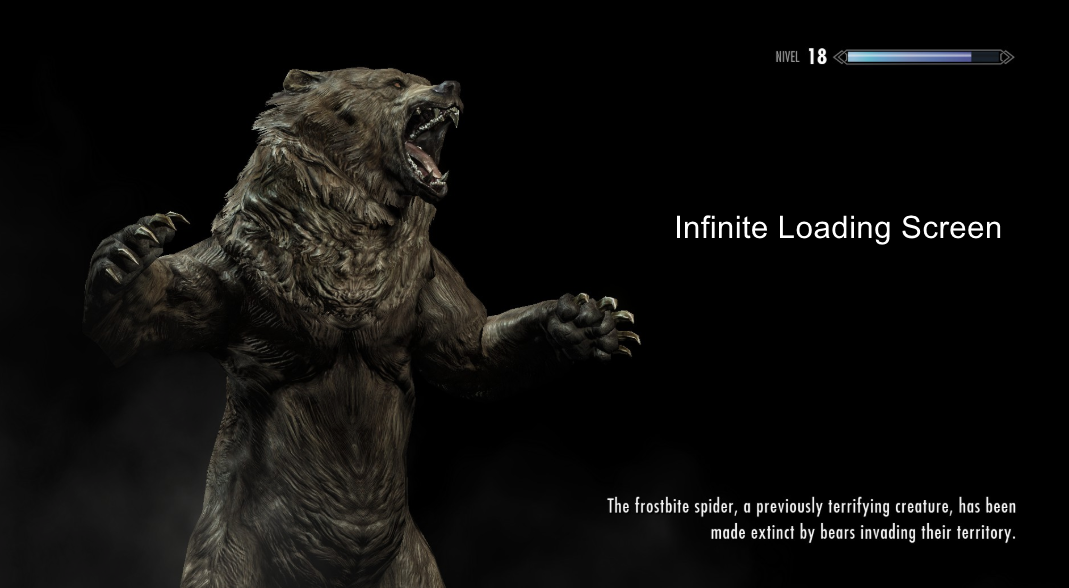
Бесконечный загрузочный экран — Skyrim
Эта проблема существует уже столько лет, сколько кто-либо может вспомнить, и игроки нашли разные способы решения этой проблемы. Мы собрали эти методы в подробную статью и надеемся, что вы сможете решить вашу проблему!
Что заставляет Skyrim Screen постоянно загружаться?
- Выделение памяти проблемы, возникающие при загрузке игры или при попытке создать новую. Эти проблемы возникают с момента запуска игры, и для ее решения можно использовать исправление памяти.
- Большое количество модов может увеличить нестабильность и привести к неправильному поведению игры различными способами, включая бесконечный экран загрузки. Рассмотрите возможность их отключения.
- Windows Иногда можно зарегистрировать поведение экрана загрузки, как будто игра не отвечает.
Решение 1. Отредактируйте файл SKSE ini .ini.
Если вы используете Skyrim Script Extender (SKSE), то это решение идеально для вас. Даже если вы этого не сделаете, самое время установить его и установить исправление памяти. Это было доступно в течение долгого времени, и это имеет дело с ILS, вызванным плохим распределением памяти. Проверьте это ниже!
- Найдите папку установки игры вручную, щелкнув правой кнопкой мыши ярлык игры на рабочем столе или в любом другом месте и выбрав в меню пункт «Открыть местоположение файла».
- Если вы установили игру через Steam, откройте ее ярлык на рабочем столе или найдите его в меню «Пуск», просто набрав «Пар»После нажатия кнопки меню« Пуск ».
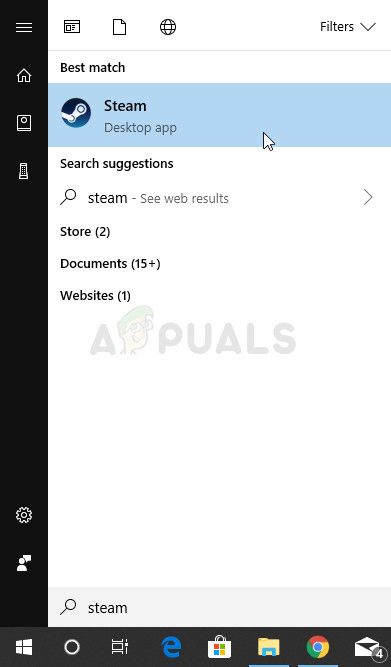
Открытие Steam через меню «Пуск»
- После того, как откроется клиент Steam, перейдите на вкладку «Библиотека» в окне Steam в меню, расположенном в верхней части окна, и найдите запись Skyrim в списке.
- Щелкните правой кнопкой мыши значок игры в библиотеке и выберите свойства из контекстного меню, которое откроется и убедитесь, что вы сразу перейдете на вкладку «Локальные файлы» в окне «Свойства» и щелкните Просмотр локальных файлов.
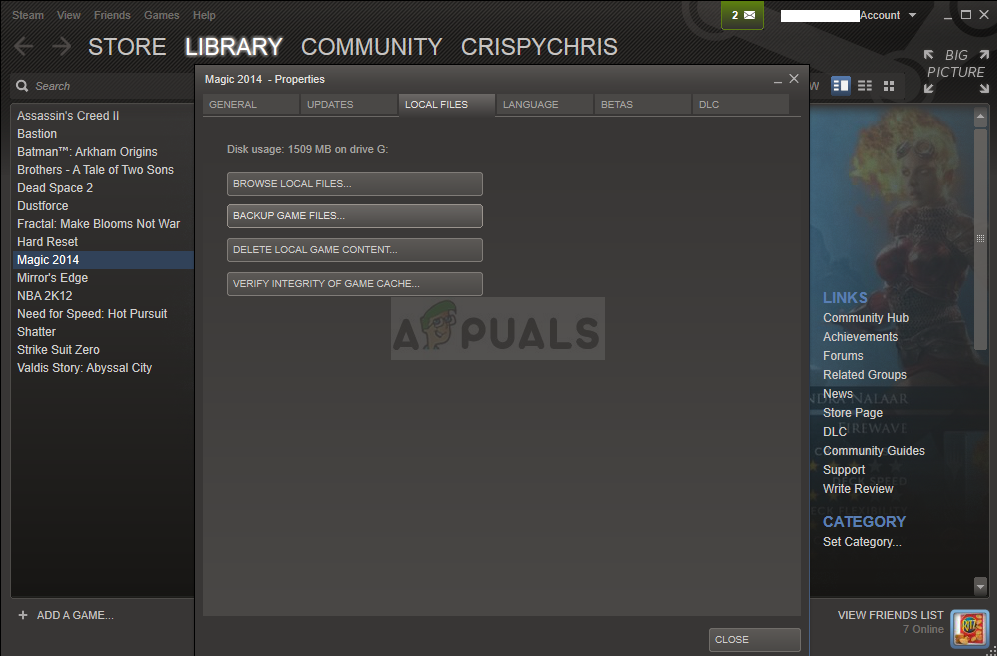
Опция Просмотр локальных файлов через Steam
- В папке Skyrim перейдите в Data >> SKSE и найдите файл с именем ‘skse.ини». Щелкните правой кнопкой мыши на нем и выберите откройте его с помощью блокнота. Если такого файла нет, щелкните правой кнопкой мыши внутри папки и выберите Новый >> Текстовый документ.
- Внутри Блокнота, нажмите Файл >> Сохранить как. Установить Сохранить как тип возможность Все файлы и установите имя «skse.ini», прежде чем нажать «Сохранить».
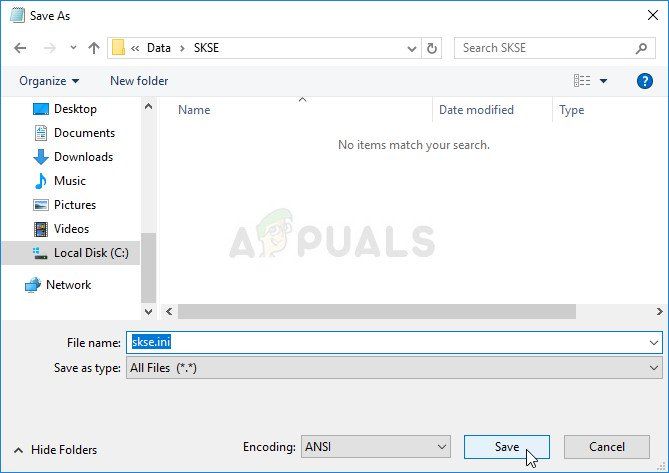
Создание файла «skse.ini»
- Вставьте эти строки в файл и сохраните изменения, чтобы применить Заплата памяти которая должна решить проблему:
[Генеральный] EnableDiagnostics = 1 ClearInvalidRegistrations = 1 [Показать] iTintTextureResolution = 2048 [Объем памяти] DefaultHeapInitialAllocMB = 768 ScrapHeapSizeMB = 256
- Проверьте, появляется ли по-прежнему экран бесконечной загрузки Skyrim (ILS)!
Заметка: Если это по-прежнему не работает, вы можете попробовать изменить некоторые свойства файла «skse_loader.exe». Это помогло пользователям, поэтому убедитесь, что вы не пропустите эту часть:
- Найдите skse_loader.exe файл в основной папке Skyrim, щелкните по нему правой кнопкой мыши и выберите создать ярлык на рабочем столе. Перейдите к этому ярлыку, щелкните по нему правой кнопкой мыши и оставайтесь в кратчайший путь Вкладка.
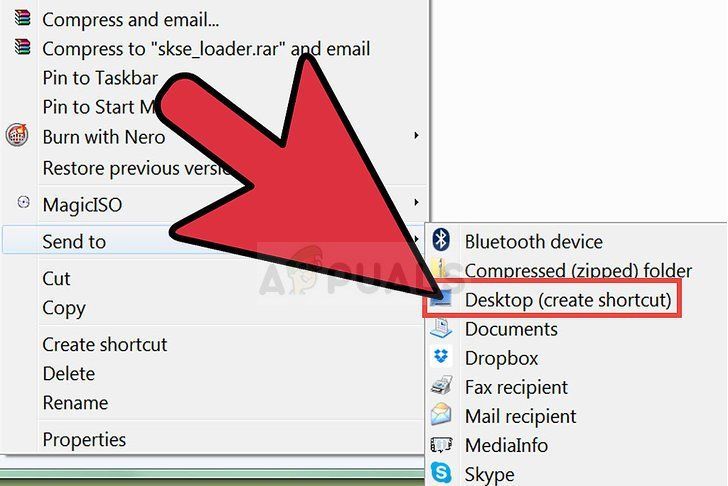
Создание ярлыка «skse_loader.exe» на рабочем столе
- в цель площадь, добавить пробел после последней кавычки и добавить ‘-forcesteamloaderПеред нажатием OK. Проверьте, если проблема все еще появляется.
Решение 2. Отредактируйте файл настроек Skyrim
Помимо решения, описанного выше, этот файл находится в каждой установке Skyrim и используется для устранения неполадок путем изменения или добавления строк внутри него. Есть много команд, которые вы можете попробовать, чтобы решить эту проблему, но мы будем придерживаться тех, которые помогли большинству пользователей!
- Перейдите к местоположению папки в Проводник просто открыв папку и нажав Этот ПК или же Мой компьютер из левой панели навигации или путем поиска этой записи в меню «Пуск».
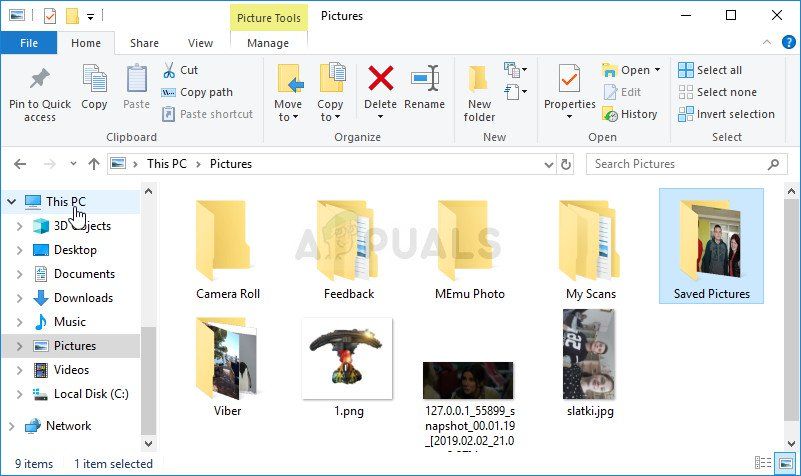
Открытие этого ПК через библиотеки
- В любом случае, на этом компьютере или на моем компьютере дважды щелкните, чтобы открыть локальный диск и перейти к Пользователи >> Имя вашей учетной записи >> Документы >> Мои игры >> Skyrim. Пользователи Windows 10 могут просто перейти к Документам после открытия проводника из правого меню навигации.
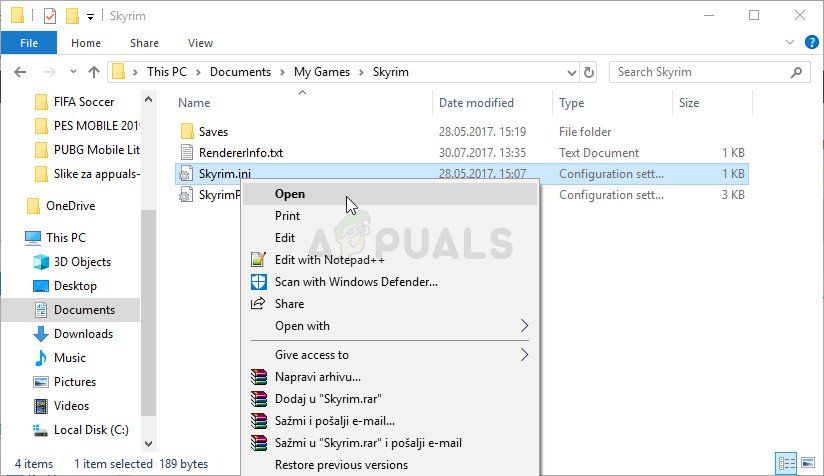
Открытие файла настроек «skyrim.ini»
- Щелкните правой кнопкой мыши файл с именем ‘Skyrim.iniИ выберите его для открытия с помощью Блокнота.
- Использовать Ctrl + F комбинацию клавиш или нажмите кнопку «Изменить» в верхнем меню и выберите параметр «Найти» в раскрывающемся меню, чтобы открыть окно поиска.
- Тип «fPostLoadUpdateTimeMS”В поле и измените значение рядом с ним с предыдущего значения на 2000.0. Использовать Ctrl + S комбинация клавиш для сохранения изменений или нажмите Файл >> Сохранить и выйдите из Блокнота. Если вы не можете найти эту строку, просто перейдите или создайте раздел [Папирус] и убедитесь, что линия выглядит так, как показано на рисунке ниже:
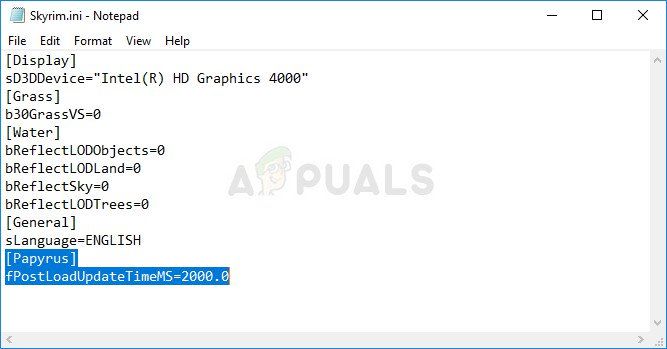
Редактирование файла «skyrim.ini», чтобы он выглядел следующим образом
- Попробуйте запустить игру еще раз, чтобы проверить, появляется ли проблема с бесконечной загрузкой Skyrim!
Заметка: Еще одно изменение, которое вы можете внести в файл «skyrim.ini», — убедиться, что раздел [MapMenu] этого файла выглядит как фрагмент, который мы включим ниже. Если у вас есть этот раздел в файле «skyrim.ini», обязательно отредактируйте его соответствующим образом, а если нет, просто вставьте его в конец файла:
[MapMenu] sMapCloudNIF = 0 bWorldMapNoSkyDepthBlur = 1 fWorldMapNearDepthBlurScale = 0 fWorldMapDepthBlurScale = 0 fWorldMapMaximumDepthBlur = 0 fMapWorldYawRange = 3600.0000 fMapWorldMaxHeight = 130000.0000 fMapWorldMinHeight = 5000.0000
Решение 3. Используйте редактор реестра
Иногда даже Windows может быть виновником проблемы из-за настроек реестра. Если эти параметры не настроены должным образом, вы можете получить эти бесконечные экраны загрузки и заморозить игру, потому что Windows рассматривает игру как не отвечающую программу, если время загрузки превышает значение в реестре. Решите проблему ниже!
- Поскольку вы собираетесь удалить раздел реестра, мы рекомендуем вам ознакомиться с этой статьей, которую мы опубликовали, чтобы вы могли безопасно создавать резервные копии реестра, чтобы избежать других проблем. Тем не менее, ничего плохого не произойдет, если вы будете следовать инструкциям тщательно и правильно.
- Открой Редактор реестра введите «regedit» в строке поиска, меню «Пуск» или в диалоговом окне «Выполнить», которое можно открыть с помощью Windows Key + R комбинация клавиш. Перейдите к следующему ключу в вашем реестре, перейдя на левую панель:
HKEY_CURRENT_USER Панель управления Рабочий стол
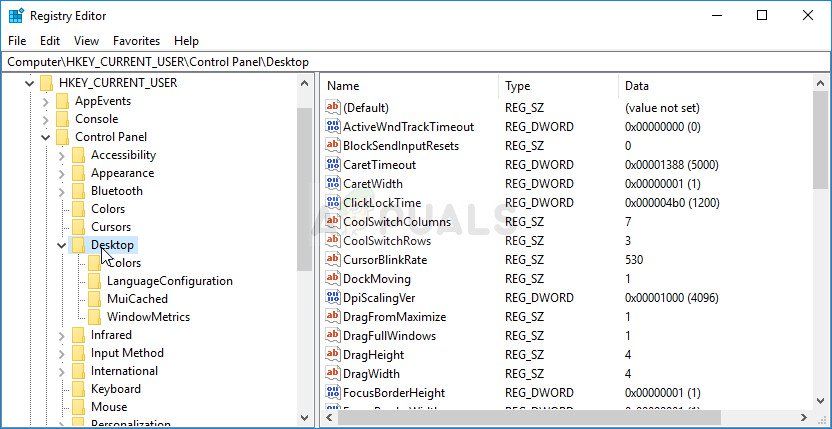
Переход к местоположению в редакторе реестра
- Нажмите на этот ключ и попробуйте найти запись с именем HungAppTimeout. Если вы не можете найти его, создайте новый Строковое значение запись называется HungAppTimeout щелкнув правой кнопкой мыши в правой части окна и выбрав Новый >> строковое значение. Щелкните правой кнопкой мыши на нем и выберите изменять вариант из контекстного меню.
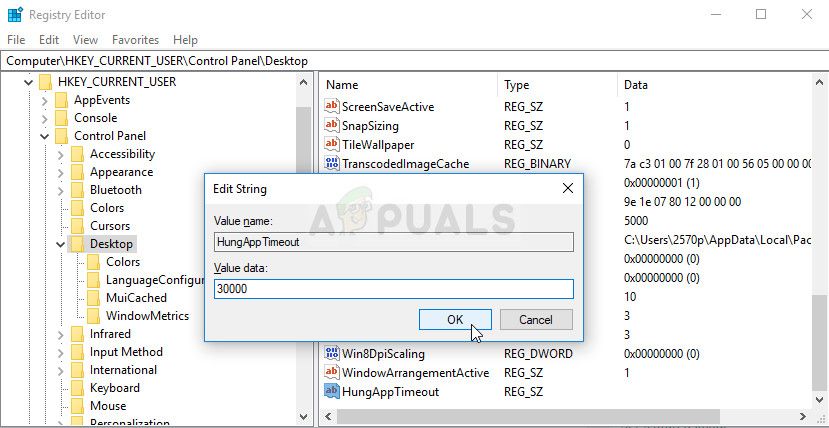
Установка значения HungAppTimeout в реестре
- в редактировать окно, под Значение данных В разделе измените значение на 30000 и примените внесенные изменения. подтвердить любые диалоги безопасности, которые могут появиться во время этого процесса.
- Теперь вы можете вручную перезагрузить компьютер, щелкнув меню «Пуск» >> «Кнопка питания» >> «Перезагрузить» и проверьте, исчезла ли проблема. Это эффективно увеличит время, необходимое для Windows, чтобы объявить игру без ответа до 30 секунд!
Источник: helpexe.ru